이번 포스팅에서는 아이폰에서만 지원을 하던 카톡 미리 보기 기능을 갤럭시에서도 설정하여 사용하는 방법에 대해 알려드리도록 하겠습니다. 이 기능을 사용하면 아래 사진처럼 어플을 설치하지 않고도 상대방이 보낸 카톡의 내용을 미리 볼 수 있으며, 충분히 생각을 한 다음 답장을 보낼 수 있습니다.
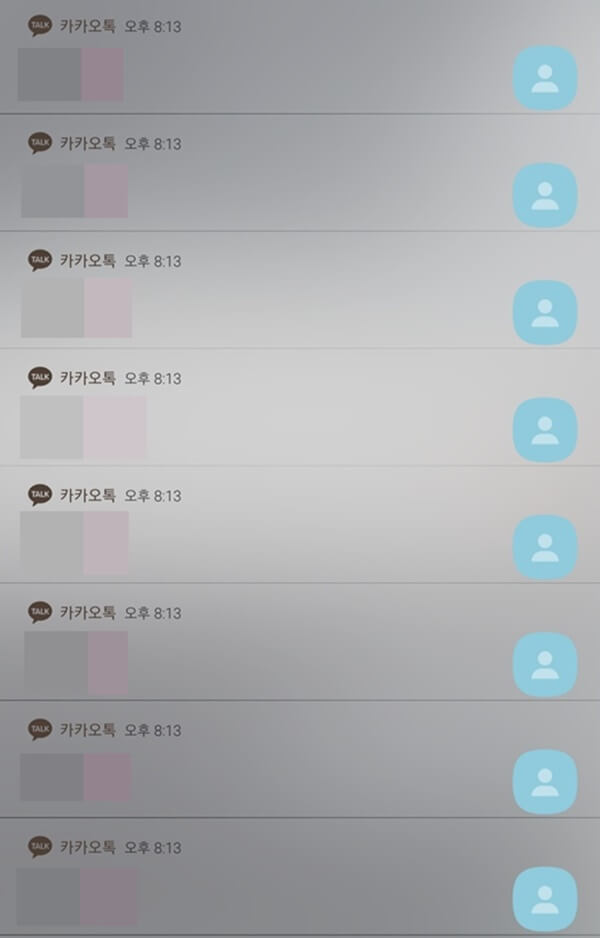
또한 전송한 내용이 삭제되었다고 할지라도 미리 보기 화면에는 삭제되기 전의 내용이 그대로 남아있기 때문에 더 이상 카톡에 내용이 뭐였을지 궁금해하고, 답답해하지 않아도 됩니다.
이번 포스팅에서 얻을 수 있는 정보를 아래와 같습니다.
- 카톡 미리 보기 설정하는 방법.
- 기능이 작동되지 않을 때 확인할 것.
1. 카톡 미리 보기 설정하기 (+갤럭시)
미리 보기 기능을 설정하기 위해서는 「Good Lock」이라는 앱을 실행해야 하는데, 아마 처음 보시는 분들이 많을 것 같습니다. 찾기가 어렵다면 아래의 사진처럼 핸드폰에서 앱을 검색하여 실행하면 됩니다.
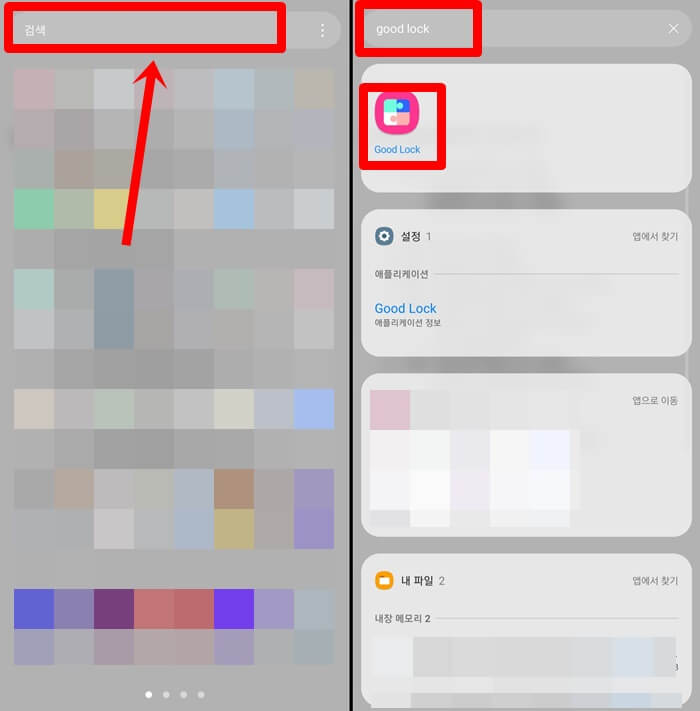
1. 핸드폰에서 「Good Lock」이라고 된 앱을 실행합니다. 어플이 열리면 화면을 아래로 내려 [NotiStar]이라고 된 부분을 누릅니다.
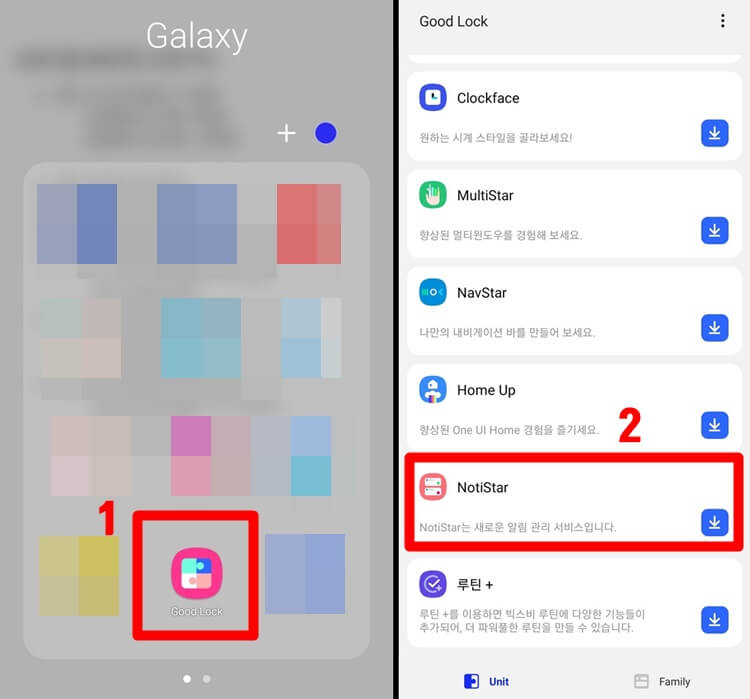
2. 화면 하단의 [지금 설치]하기를 눌러 설치하고, 완료되면 상단에 있는 뒤로 가기 버튼을 누릅니다.
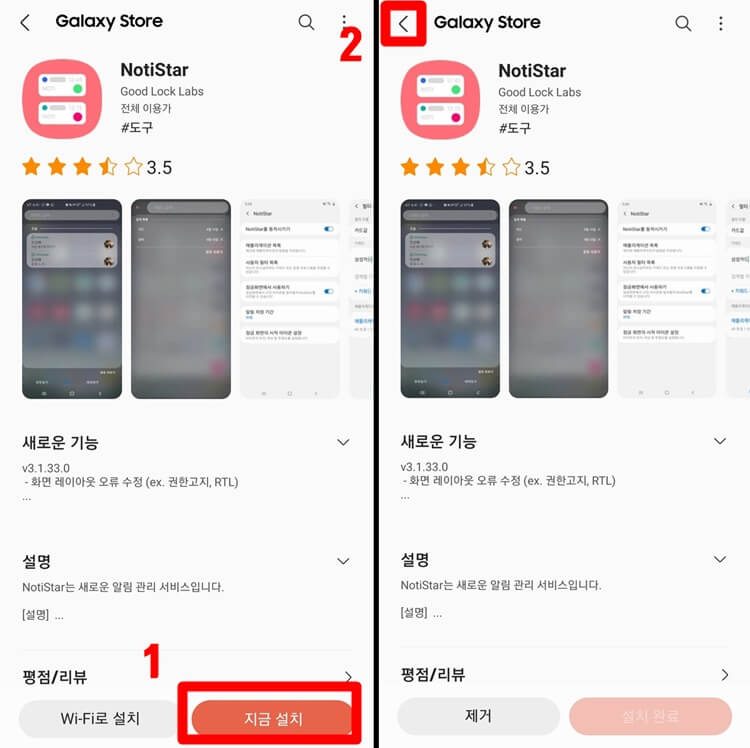
3. Good Lock 홈 화면에 다시 나와서 설치가 완료된 「NotiStar」를 누릅니다. 그다음 화면에서 하단의 [시작] 버튼을 눌러주세요.
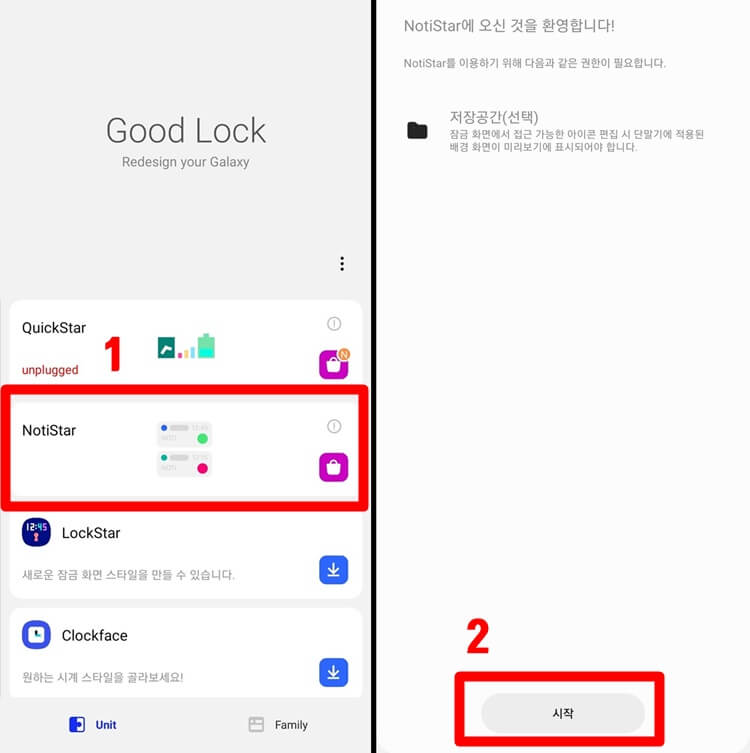
4. 여기서 약간 헷갈릴 수 있기 때문에 천천히 순서에 따라 진행하시기 바랍니다. 먼저 첫째, [NotiStar를 동작시키기] 버튼을 파란색으로 활성화시킵니다. 둘째, [애플리케이션 목록]으로 들어갑니다. 셋째, 카카오톡을 찾아 버튼을 활성화시킵니다. 넷째, 상단의 뒤로 가기 버튼을 누릅니다. 마지막 다섯째, [잠금화면에서 사용하기] 버튼이 파란색으로 활성화되어 있는지 확인합니다.
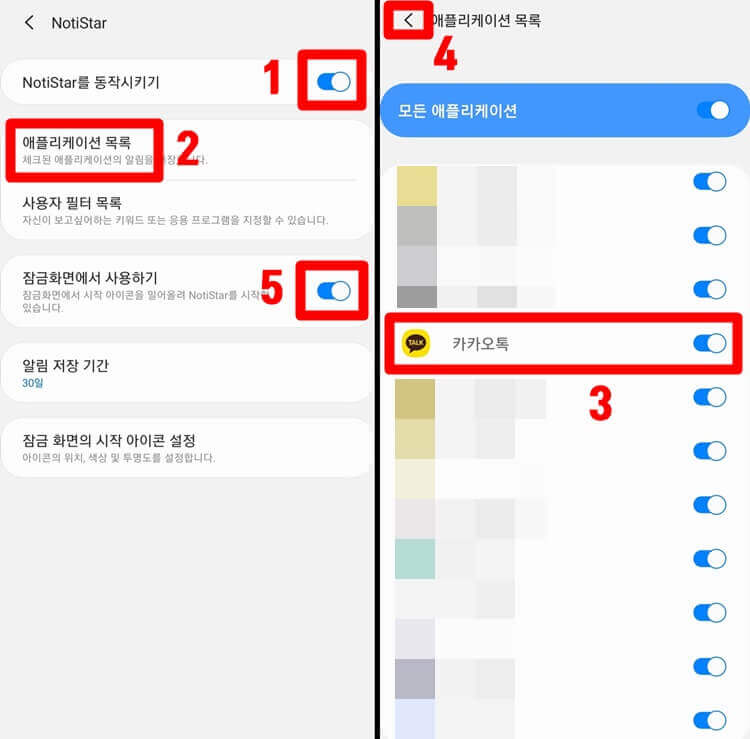
5. 이제 미리 보기 설정이 다 되었습니다. 스마트폰의 홀드 했다가 다시 켜게 되면 아래 사진처럼 나오는데, [OK]를 누르고 화살표를 눌러 위로 올리면 됩니다.
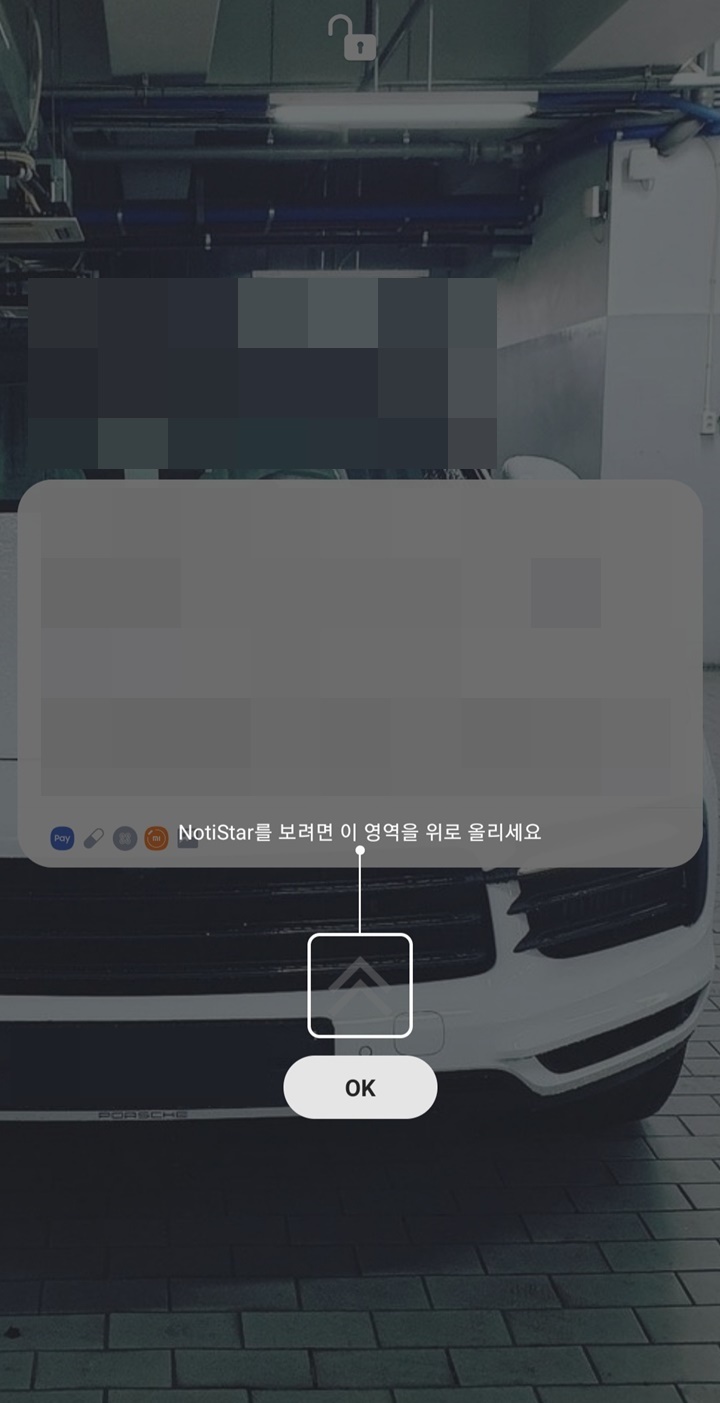
2. 미리보기가 되지 않을 때
저의 설명대로 진행했다면 아무런 문제 없이 기능이 실행될 것입니다. 그런데 만약, 그대로 따라 했음에도 카톡 미리보기가 실행되지 않는다면 '카카오톡'과 '기본 설정'을 확인해봐야 합니다.
ㄱ. 카카오톡 설정 확인하기
- 카카오톡 앱을 실행하고 우측 상단의 [톱니바퀴]를 눌러 [전체 설정]에 들어갑니다.
- 설정 항목에서 [알림]을 누르고, 알림 항목에서 [알림 표시]를 누릅니다.
- 알림 표시를 [알림 팝업 - 항상 받기], [알림 내용 - 이름+메시지]로 설정합니다.

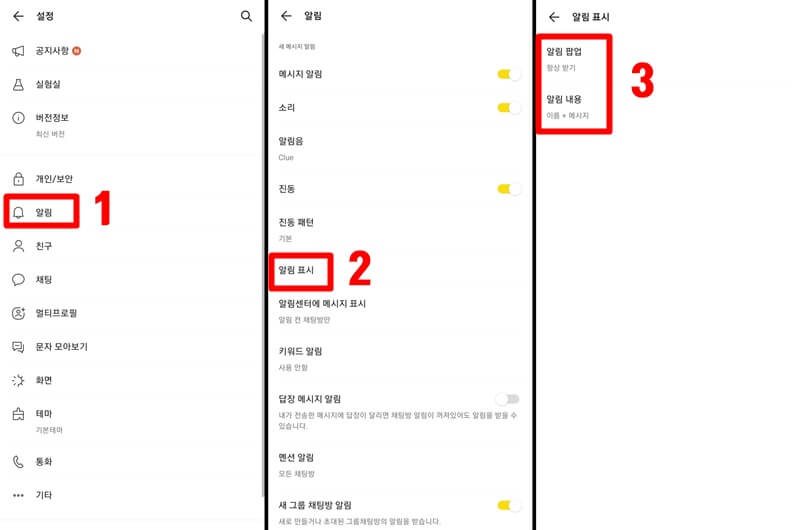
ㄴ. 기본 설정 확인하기
- 기본 앱인 톱니바퀴 모양의 [설정]에 들어갑니다.
- [잠금 화면]을 누르고, 하단의 [알림] 버튼을 활성화시킵니다.
- 알림 항목에서 [자세히 보기]를 선택하고, 아래의 [알림 내용 숨기기]를 해제합니다.
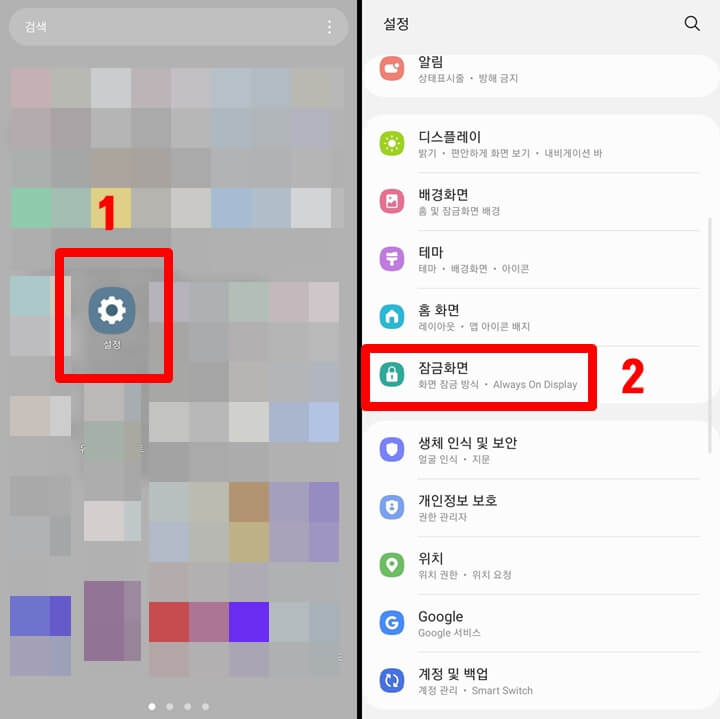
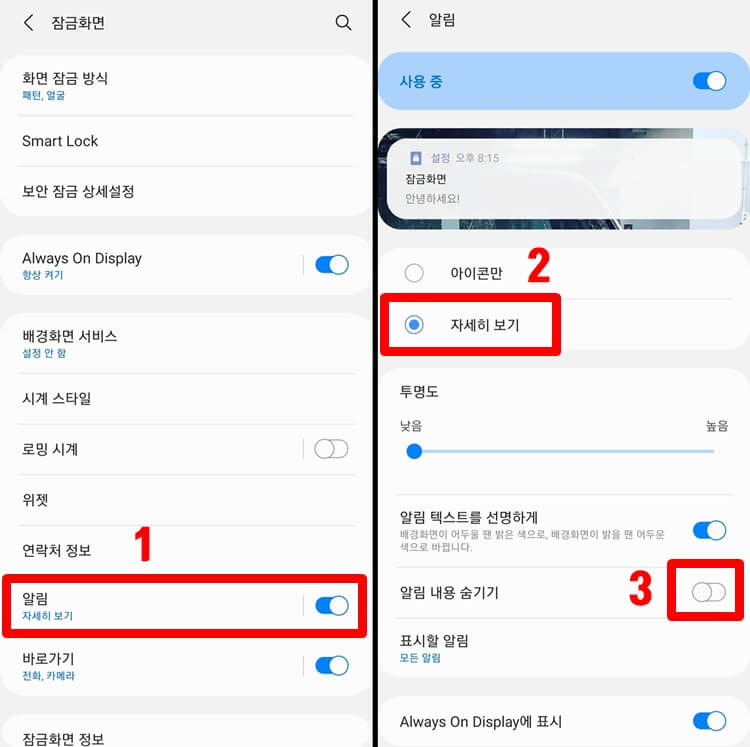
지금까지 갤럭시에서 카톡 미리 보기 기능을 설정하는 방법에 대해 정리했는데요, 숫자 1을 없애지 않고도 미리 내용을 확인할 수 있어 매우 유용한 기능입니다. 하지만 잠금화면에서부터 내용이 그대로 드러나기 때문에 보안에 대한 걱정도 안 할 수 없습니다. 내용이 노출되는 것이 걱정되신 다면 어플을 설치하여 사용하시는 것을 추천드립니다.
어플을 설치해서 볼 수 있는 방법은 아래의 포스팅에서 보실 수 있습니다.
카톡 삭제된 메시지 보는 방법, 상대방이 지운 카톡 복구하기
카톡 삭제된 메시지 보는 방법, 상대방이 지운 카톡 복구하기
카톡을 하다 보면 실수할 때가 종종 있는데, 특히 요즘에는 단체ㆍ그룹 카톡방, 오픈 채팅방 등 단체 카톡방을 많이 사용하기 때문에 실수가 더 많아지는 것 같습니다. 본인의 실수라면 재빨리
re.kimkoonasjj.com
'유용한 생활 정보' 카테고리의 다른 글
| 2021 유튜브 채널 삭제하는 방법 (영구 삭제, 일시적으로 숨기기) (0) | 2021.10.19 |
|---|---|
| 10초 안에 유튜브 썸네일 추출하기 (너무 쉬운 방법) (0) | 2021.10.18 |
| 2021 유튜브 동영상 다운로드 하는 방법 총정리 (0) | 2021.10.12 |
| 유튜브 동영상 자동재생 끄기 최신 설정 방법 (PC, 모바일) (0) | 2021.10.12 |
| 카카오톡 멀티프로필 설정방법과 사용방법 완벽정리 (0) | 2021.10.12 |



댓글